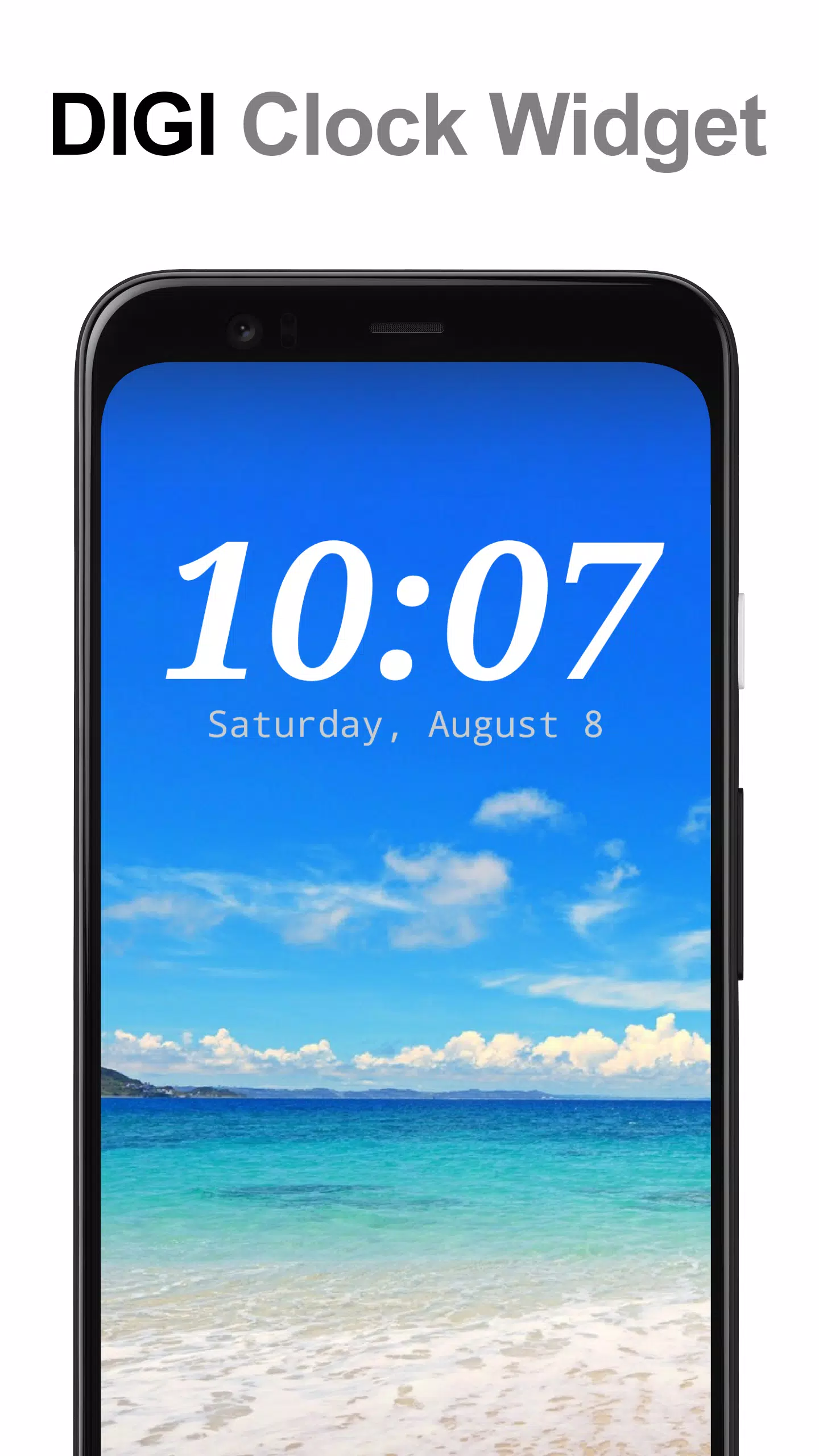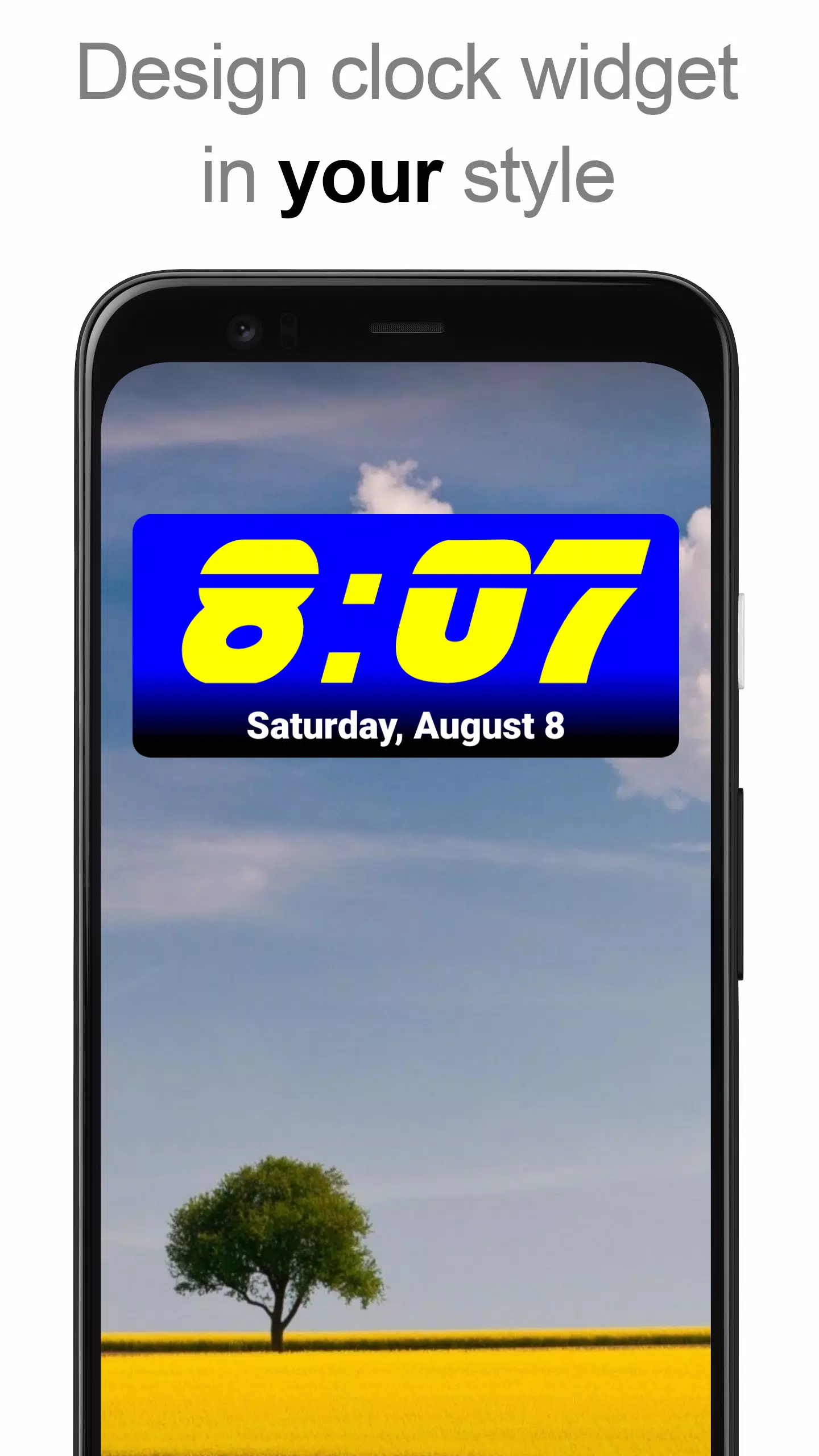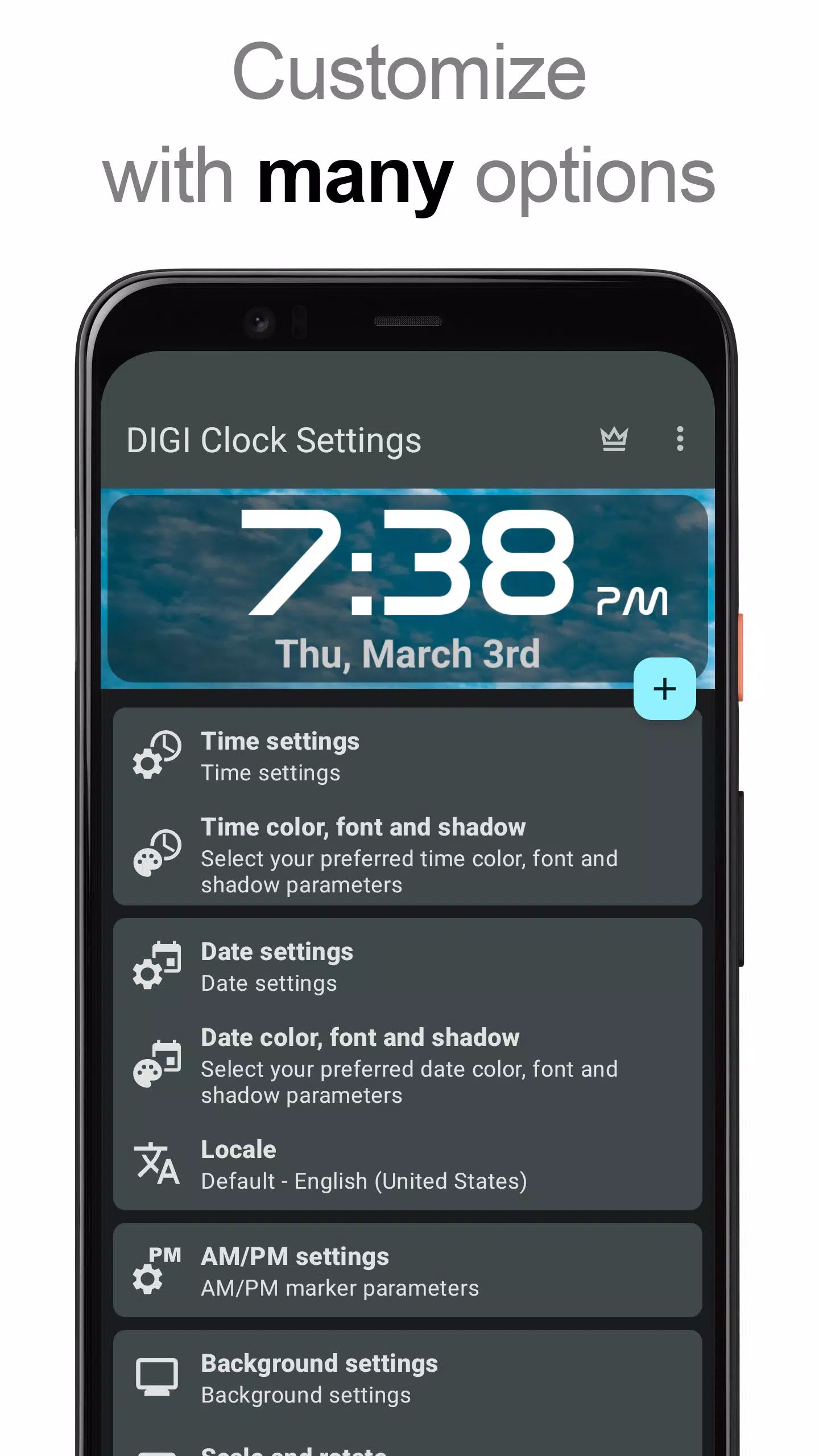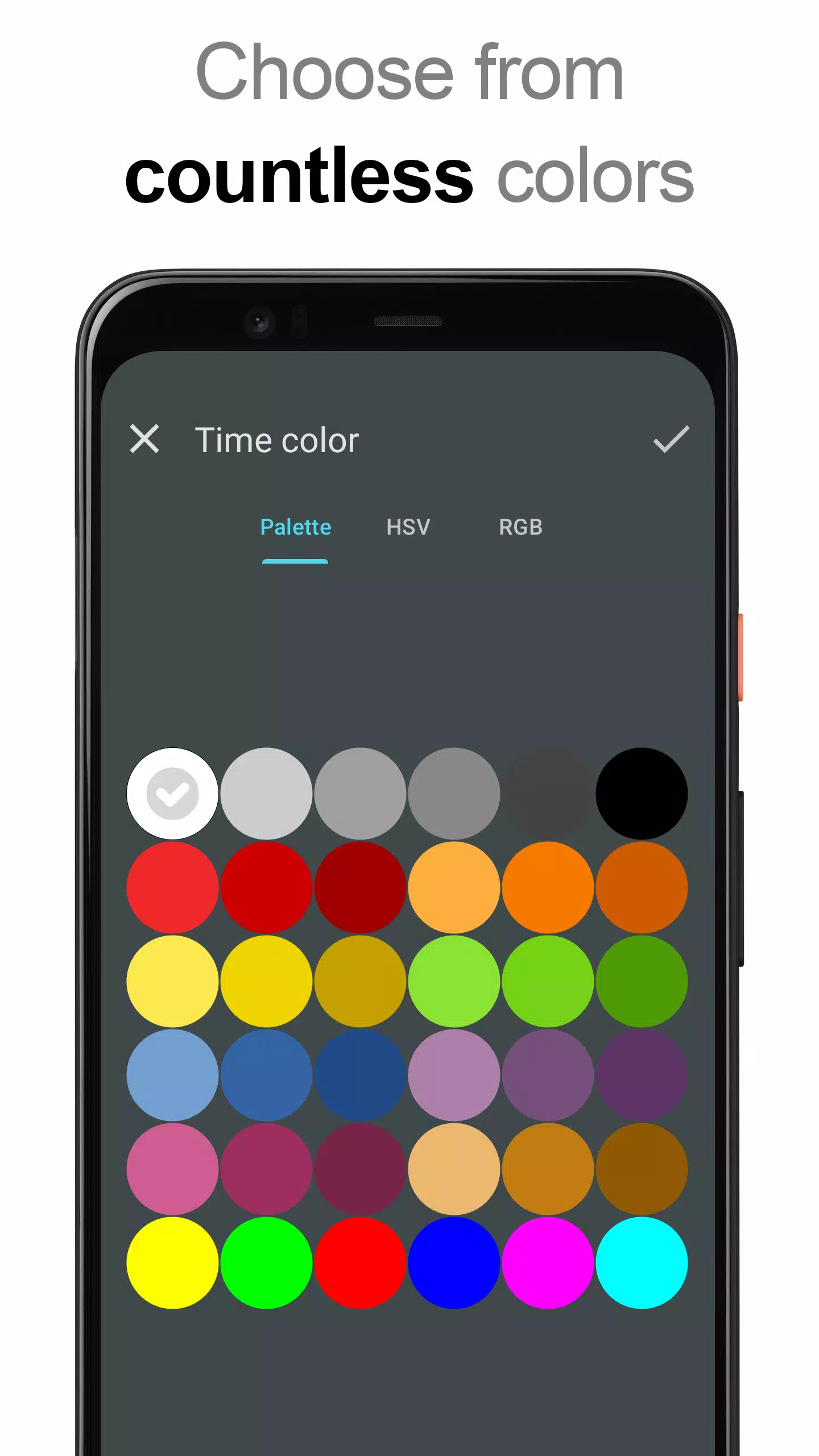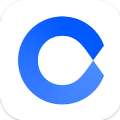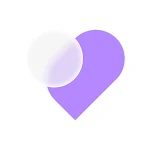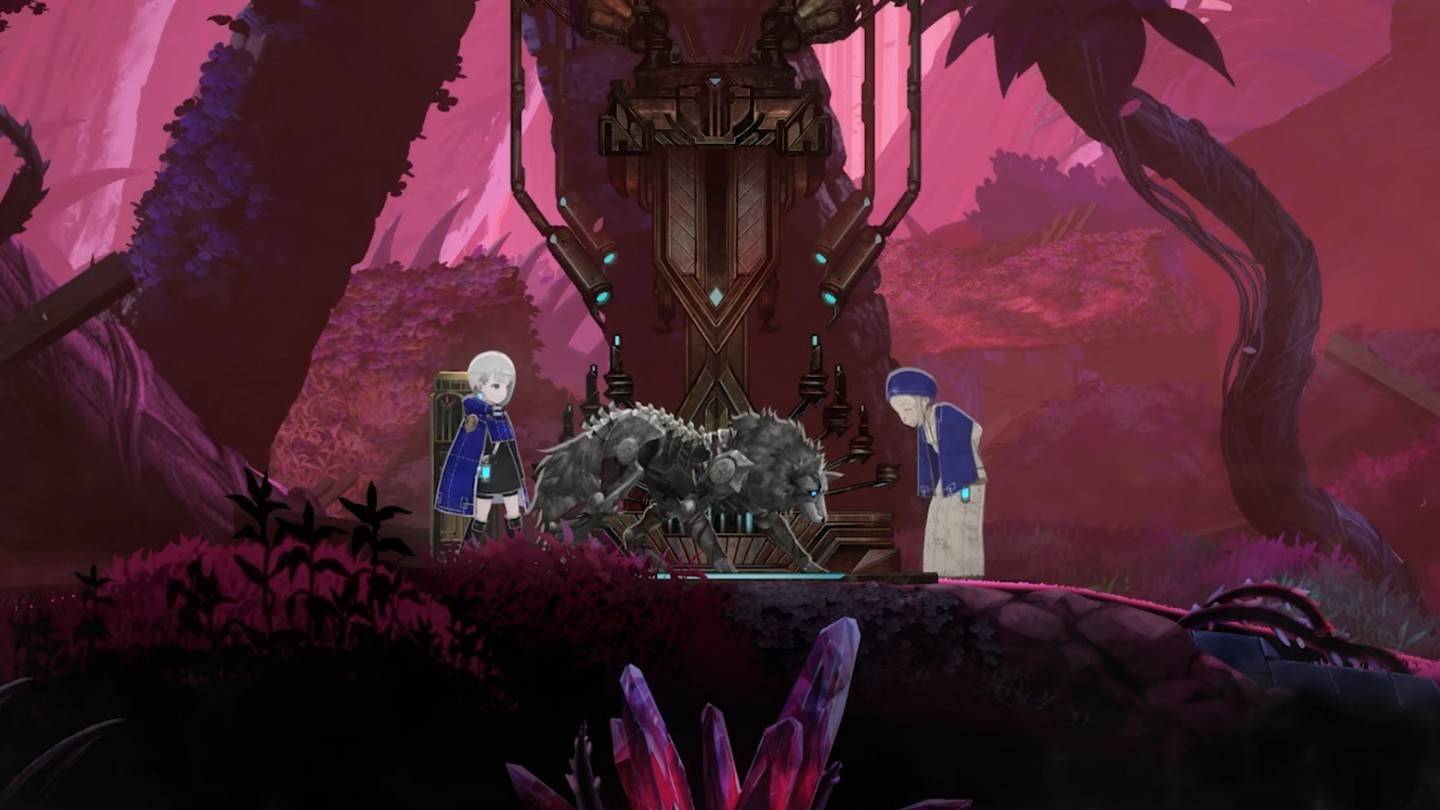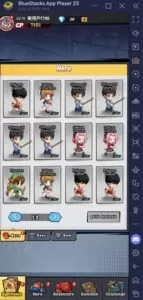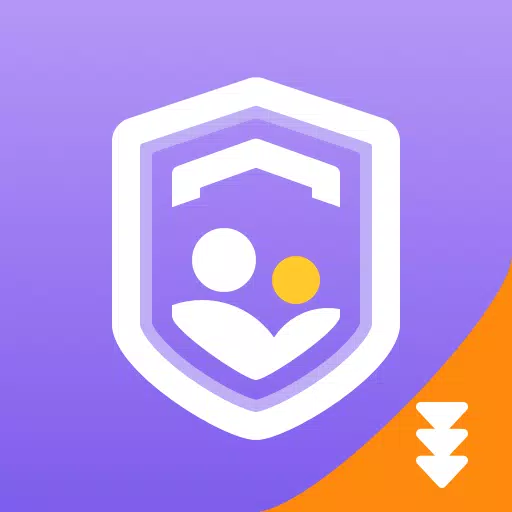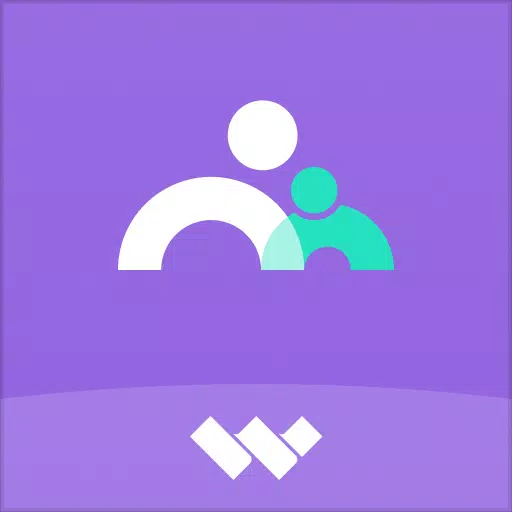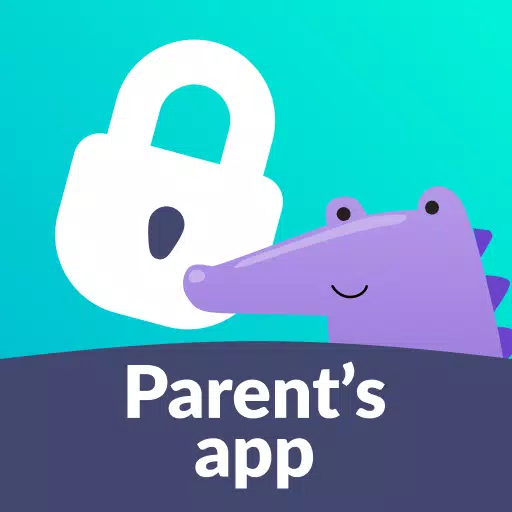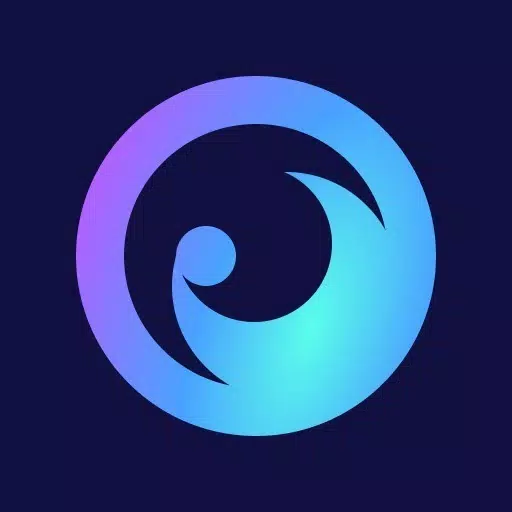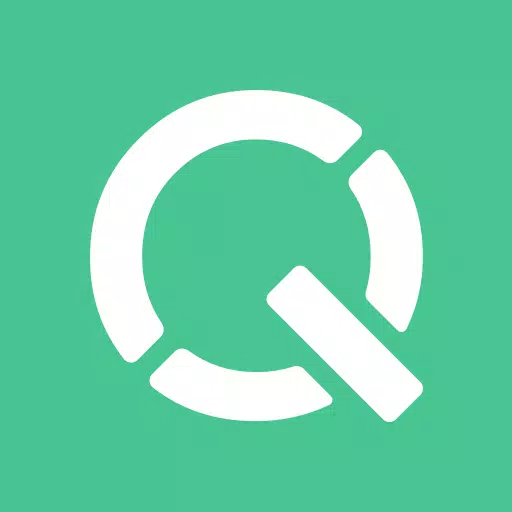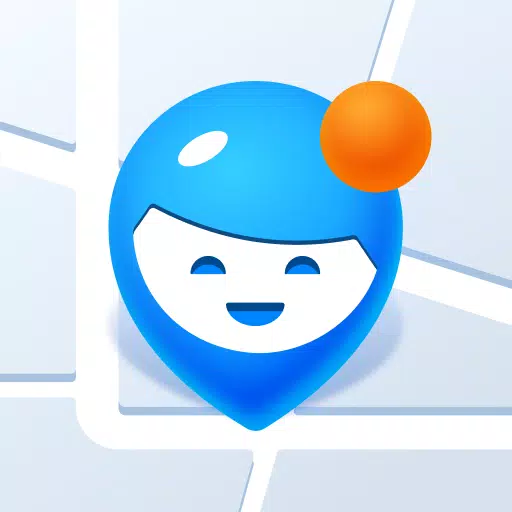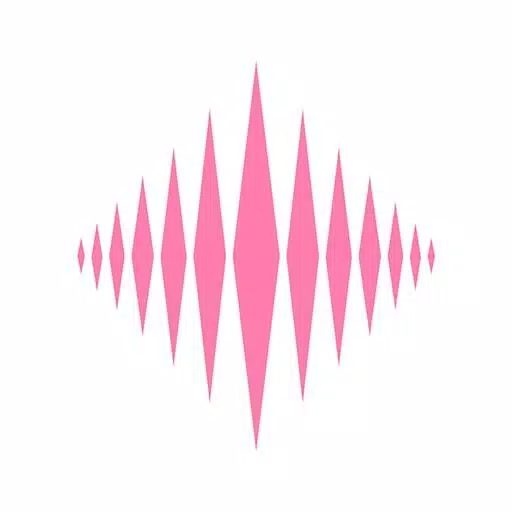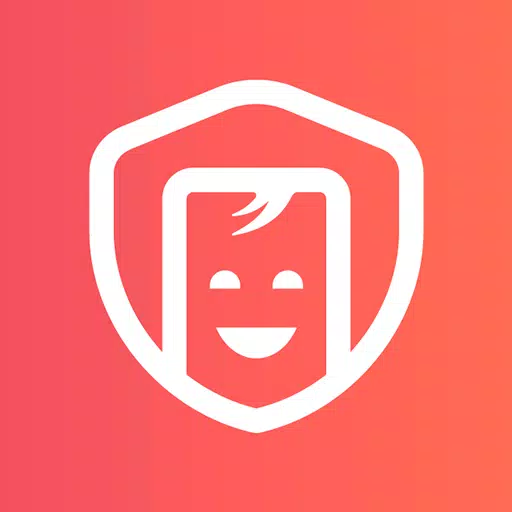홈 화면을 위해 설계된 다목적, 고도로 사용자 정의 할 수있는 디지털 시간 및 날짜 위젯 세트 인 ** Digi Clock Widget **를 소개합니다. 컴팩트 한 2x1 위젯이 있거나 더 큰 4x2, 5x2 또는 태블릿의 경우 6x3이 필요한 경우 Digi Clock Widget은 화면 크기에 맞는 옵션으로 덮여 있습니다.
다음과 같은 기능으로 사용자 정의 세계로 뛰어 들기
- 원하는 것을 정확하게 얻을 수 있도록 설정 중에 위젯 미리보기.
- 사용자 정의 가능한 위젯 클릭 액션, 알람 앱을 시작하거나 위젯 설정에 액세스하거나 간단한 탭으로 앱을 열 수 있습니다.
- 시간과 날짜 디스플레이 모두에 대해 좋아하는 색상을 선택하십시오.
- 선택한 색상으로 세련된 그림자 효과를 추가하십시오.
- 위젯을 돋보이게하는 개요 옵션.
- 선호하는 언어로 날짜 출력에 대한 로케일 선호도를 설정하십시오.
- 광범위한 날짜 형식에서 선택하거나 귀하의 요구에 맞는 사용자 정의 형식을 만듭니다.
- AM-PM 표시기를 표시하거나 숨기는 옵션.
- 12 시간 내지 24 시간 시간 형식 중에서 선택하십시오.
- 알람 설정에 빠르게 액세스하려면 알람 아이콘을 표시하십시오.
- 정확한 타임 키핑을 위해 4x1 및 5x1 위젯에 몇 초를 포함하십시오.
- 선택한 색상, 불투명도 (0% 투명에서 100% 불투명), 단일 색상, 2 색 구배 또는 자신의 사진으로 위젯 배경을 사용자 정의하십시오.
- 시간과 날짜에 대한 40 개가 넘는 세련된 글꼴로 수백 개를 더 다운로드하거나 장치에서 글꼴 파일을 사용할 수 있습니다.
- Android 11과 완전히 호환되며 태블릿 사용에 최적화되었습니다.
그리고 사용자 정의는 거기서 멈추지 않습니다. 위젯을 완벽하게 맞출 수있는 더 많은 기능을 탐색하십시오.
사용 방법?
홈 화면 위젯으로 장치에 Digi 클럭 위젯을 추가하는 것은 쉽습니다.
- 사용 가능한 경우 위젯 미리보기 아래에 플러스 (+) 버튼을 누릅니다.
- 원하는 위젯 크기를 선택하십시오.
- 표시된 대화 상자에서 위젯을 홈 화면에 추가하십시오.
또는 위젯을 수동으로 추가 할 수 있습니다.
- 홈 화면에서 빈 공간을 길게 누릅니다.
- 나타나는 옵션에서 "위젯"을 선택하십시오.
- "Digi Clock"을 찾을 때까지 아래로 스크롤하십시오.
- 원하는 위젯의 아이콘을 만지고 잡고 손가락을 배치하려는 곳으로 밀고 손가락을 들어 올려 놓습니다.
지침은 장치와 제조업체에 따라 약간 다를 수 있습니다. 위젯 목록에 "Digi Clock"이 나타나지 않으면 장치를 다시 시작하십시오.
알아채다
시간 동결 문제를 방지하려면 작업 킬러에서 Digi 클록 위젯을 제외하십시오.
Digi 클럭 위젯을 선택해 주셔서 감사합니다! 개인화 된 시간 보관 경험을 즐기십시오.